Articulate 360 Teams : Comment importer en une seule fois des utilisateurs pour votre équipe
Dernière mise à jour de l’article le
Cet article s'applique à :
Bonne nouvelle à l'attention des abonnés Articulate 360 Teams ! Vous pouvez importer vos utilisateurs en une seule fois plutôt que de les inviter un par un. Il suffit d'insérer leur adresse e-mail dans une seule colonne d’un fichier CSV et d'envoyer ce fichier vers votre compte. Voici comment procéder :
- Créez un fichier CSV contenant les adresses e-mail de vos utilisateurs
- Envoyez le fichier CSV vers votre compte Articulate 360 Teams
Créez un fichier CSV contenant les adresses e-mail de vos utilisateurs
Tout d’abord, vous devez créer un fichier CSV qui répertorie les adresses e-mail de vos utilisateurs. Un moyen simple pour y parvenir consiste à répertorier les adresses e-mail dans un éditeur de texte tel que le Bloc-notes, puis d'enregistrer le fichier avec une extension CSV. Vous devez définir le type de fichier Tous les fichiers avant de l’enregistrer.
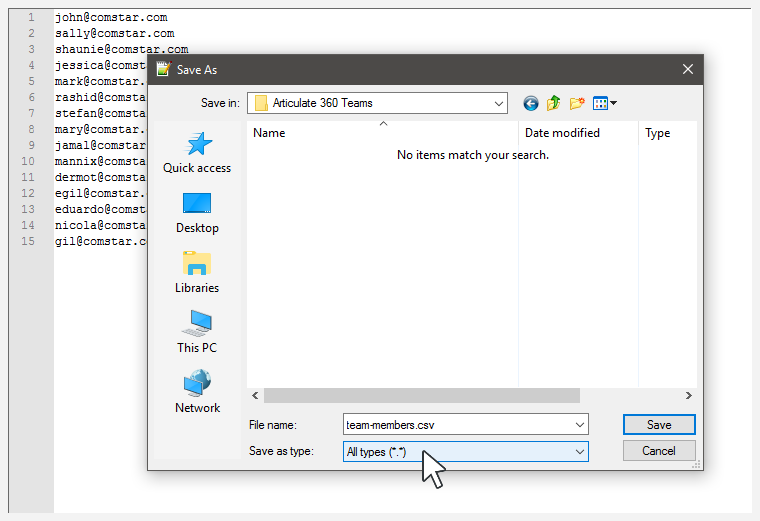
Une autre méthode consiste à insérer les adresses e-mail dans la première colonne d’un tableau Excel, puis à enregistrer ce tableau au format CSV (séparé par des virgules). (Excel peut vous avertir que certaines fonctionnalités ne fonctionnent pas dans un fichier CSV et vous demander de confirmer que vous souhaitez conserver ce format de fichier. Cliquez sur Oui.)
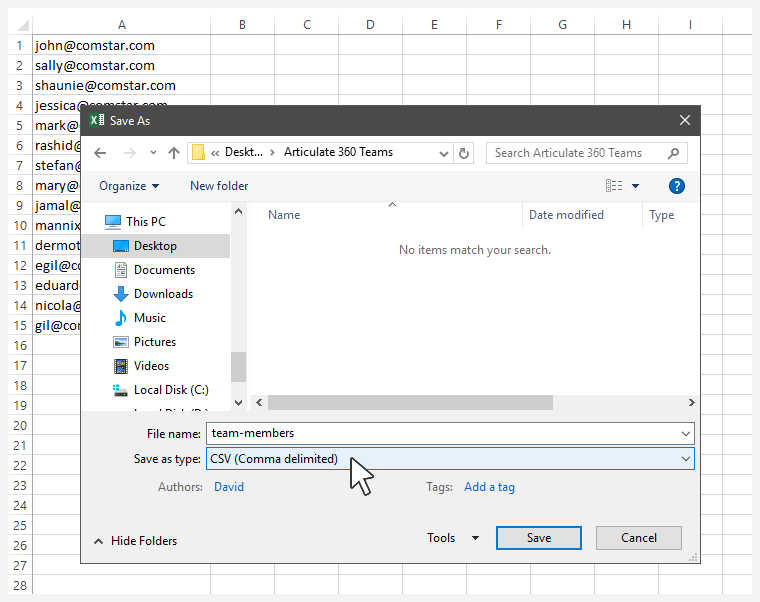
Voici quelques conseils pour exploiter vos fichiers CSV :
- Si vous avez plus de 250 utilisateurs, nous vous recommandons de scinder votre liste en deux fichiers CSV ou davantage. Une liste de plus de 250 adresses e-mail peut s'avérer lente à traiter et occasionner des délais d’attente.
- Si vous incluez par inadvertance des adresses e-mail en double, Articulate 360 ignore les doublons et invite une seule fois les utilisateurs considérés.
Envoyez le fichier CSV vers votre compte Articulate 360 Teams
- Connectez-vous à votre console de gestion de compte et cliquer sur Gérer l'équipe, à gauche de l'écran.
- Cliquez sur l'onglet Postes sous le nom de votre équipe.
- Puis cliquez sur Envoyer un fichier CSV, recherchez votre fichier CSV, puis cliquez sur Télécharger.
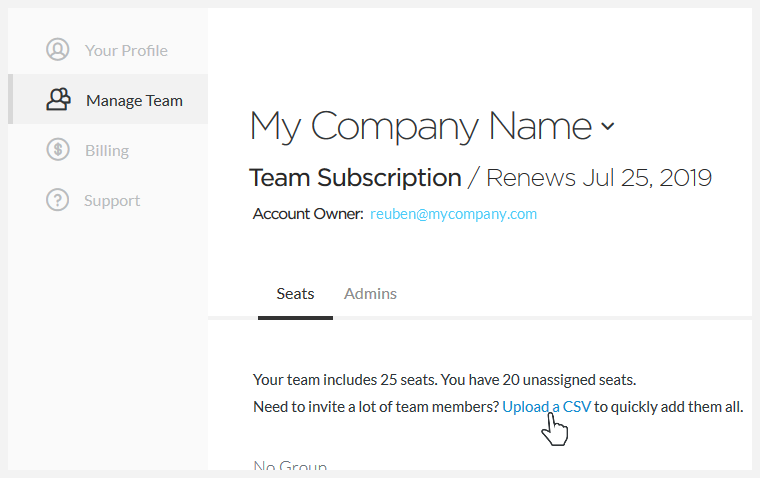
Après que vous avez envoyé un fichier CSV, une page de résultats affiche les utilisateurs qui ont été invités, ceux qui n’ont pas été invités et toutes les entrées qui n'ont pas été traitées comme une adresse e-mail valide.
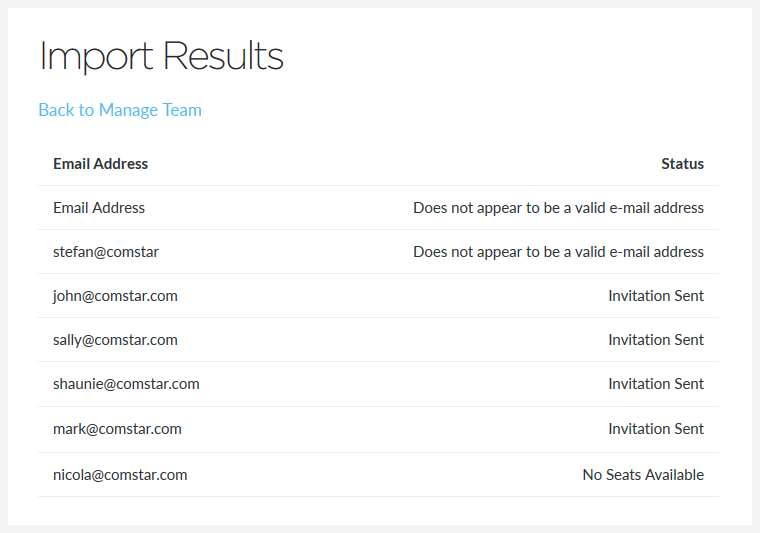
Voici quelques conseils pour importer des utilisateurs :
- Si vous importez plus d’utilisateurs qu'il n'y a de licences disponibles pour votre équipe, les premiers utilisateurs traités obtiendront les licences disponibles. Les autres utilisateurs ne seront pas invités. Vous pourrez le vérifier dans la page de résultats à l'issue de l'envoi de votre fichier CSV.
- Si vous avez organisé vos utilisateurs en groupes, vous devez disposer de postes non attribués dans la section « Aucun groupe » en haut de la page de gestion des postes avant d'importer des utilisateurs. Sinon, vous rencontrerez une erreur (Aucun poste disponible) lors de l'importation de votre fichier CSV. Si vous disposez de postes non attribués dans d'autres groupes, vous pouvez les déplacer dans la section « Aucun groupe », puis importer votre fichier CSV.
- Articulate 360 ignore tout ce qui n’est pas formaté conformément à une adresse e-mail valide, comme les lignes d’en-tête ou les adresses e-mail mal formatées. Vous pourrez les vérifier dans la page de résultats à l'issue de l'envoi de votre fichier CSV.


